Cursos e Bibliotecas Ver Mais
Galeria 3D1 Ver Mais

Vynycius
Petrópolis

Ale
Joinville SC - AC

lord3ddesigner
Goiânia - GO

Antonio
SÃO PAULO/BRASIL - AC

ti_roc
Mauá, SP - AC
Portfólios Ver Mais

netinho muniz
Itaperuna/RJ Brasil - RJ
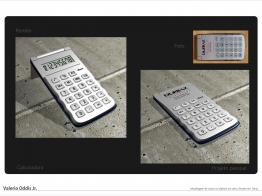
Valerio
São Paulo - SP - SP

gchiou2008
Brasil - SP

A R K A I K O
Maringá - PR - AC
Animação de peso para bones
Olá galera blz? :D
Eu estava estudando alguns recursos do 3D Studio Max para animação de personagem e eu queria algo que o corpo do personagem tivesse peso, por exemplo:
Vou pegar esse personagem do site www.pepeland.com para mostrar melhor o que estou dizendo.
As setas mostram os Bones que criaremos, o Dummy é o peso que vai dar aos Bones, e colocaremos um Gravity para mostramos a direção do peso do Dummy.
Quando o personagem balançar a cabeça ou caminhar automaticamente esses Bones reagirão balançando para cima e para baixo como se estivesse peso.
Para isso vou criar um exemplo bem simples para vocês testarem.
1° Vamos criar um Cylinder no centro de nossa Viewport com:
Radius 2,0
Height 30,0
Height Segments 1
Cap Segments 1
Sides 18
2° Agora em nossa vista Left vamos criar os Bones como mostra a figura abaixo.
3° Agora clique no primeiro Bone e vai no menu Amination / IK Solvers / HI Solvers e clique no ultimo Bone como mostra a figura abaixo.
4° Crie agora um Dummy e posicione no centro do Goal do HI Solver e Link o Goal no Dummy com a ferramenta Select and Link e depois Link o Dummy no Cylinder e o primeiro Bone link ele também no Cylinder. :(:(
5° Após feito isso vai em Pespective View selecione o Cylinder e criaremos uma animação básica, ative Auto Key e arraste o slide de animação até o Frame 10 e clique Set Key agora no Frame 20 arraste o cylinder para cima e no Frame 25 copie o Frame 10 para o 25, para fazer isso clique no frame 10 e segurando o Shift arraste até o Frame 25, pronto a animação está pronta, desligue o Auto Key.
6° Crie um Gravity e posicione em qualquer lugar em sua viewport
7° Selecione o Dummy e vai no painel Motion / Assingn Controller clique em Position : PositionXYZ e depois clique no botão que tem acima para abrir o Assingn Controller, selecione Spring e clique OK.
8° Abrirá uma Janela Spring Properts nela vc vai configurar conforme a figura em baixo.
Pronto Galera!!! Se você seguiu certinho o tutorial não tem como dar errado e só dar play e ver o resultado.
Espero ter ajudado a comunidade, um forte abraço a todos
Tom :D
Faça o login para poder comentar
VOCÊ TAMBÉM PODE SE INTERESSAR POR:
Usuários conectados
Total de mensagens publicadas pelos membros da comunidade: 711065.
Total de membros registrados: 138544
Últimos membros registrados: brunovidart, breno915, gustavovladson, Ronson, emerson_di, Nicole_felix15, ukhovit, lumileanprüfen.
Usuário(s) on-line na última hora: 712, sendo 2 membro(s) e 710 visitante(s).
Membro(s) on-line na última hora: Fabio Catelleno, Daniel Monteiro.
Legenda: Administrador, Especial, Moderador, Parceiro .






.jpg)


